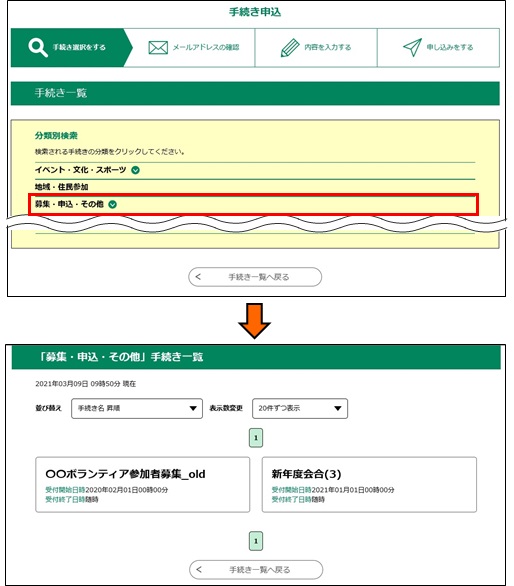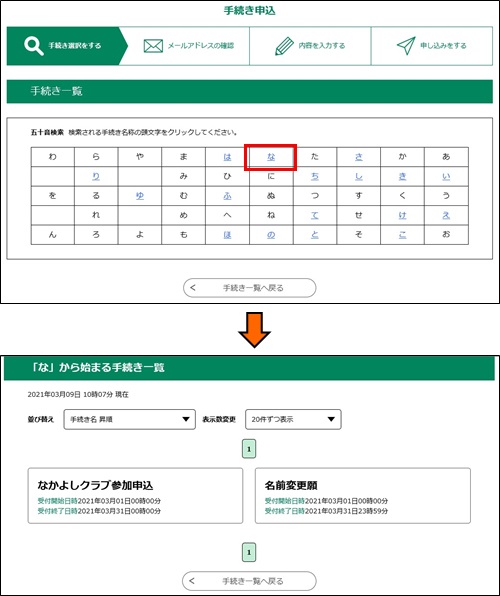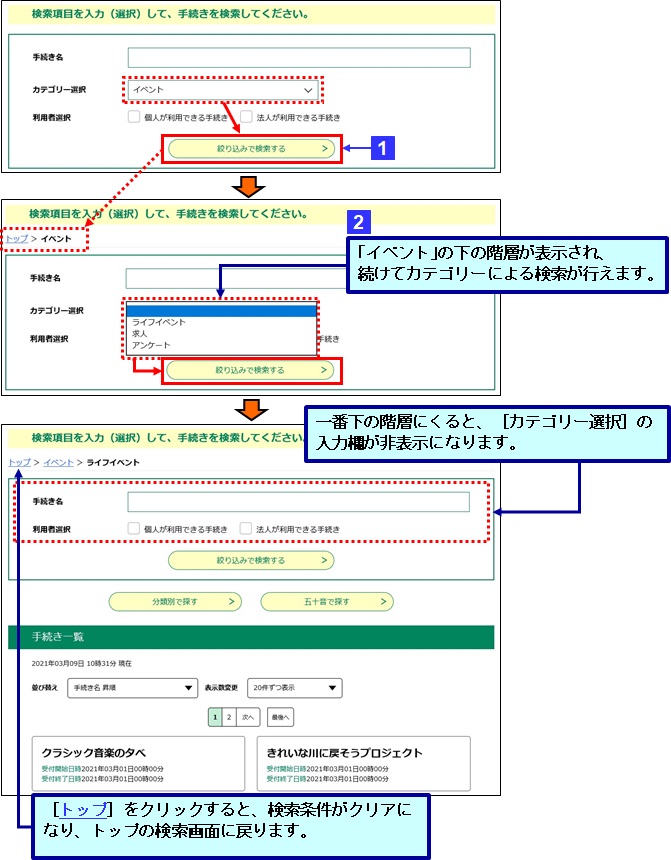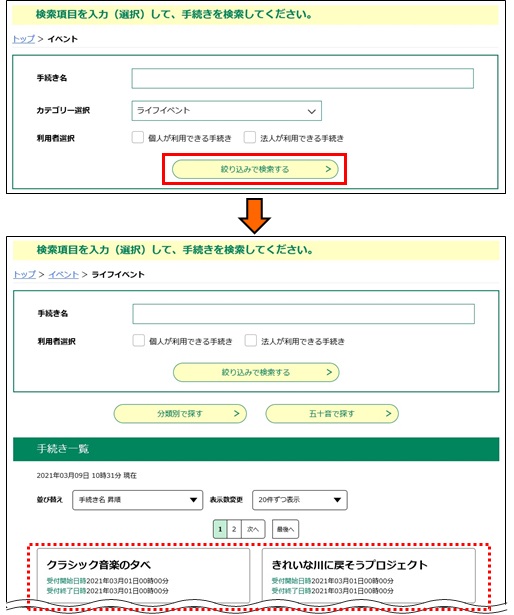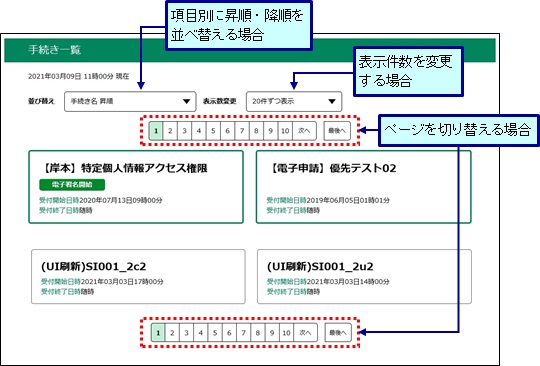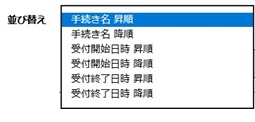目次へ
前の画面へ戻る
次の章へ進む
この操作によって、申込を行う手続きの検索を行えます。
[検索メニュー]において検索条件を設定し、全ての手続きのなかから申込を行う手続きを一覧に抽出します。
また検索結果一覧を項目によって並べ替えたり、表示ページや件数を変更したりします。
手順にともない、以下の内容を記載しています。
・MEMO/<[カテゴリー選択]による絞込み検索について>
・MEMO/<昇順・降順について>
1.
「手続き申込」欄の検索項目(検索条件)を設定して申込を行いたい手続きを検索します。
検索条件については、「手続き名」、「カテゴリー選択」、「利用者選択」より複合条件(and検索)で設定できます。
また「分類別で探す」ボタン、「五十音で探す」ボタンでは、手続きの分類別の検索や、手続きの頭文字から五十音検索する事もできます。
 [手続き名]で検索する場合
[手続き名]で検索する場合
|
手続き名
|
申込を行う手続き名を入力してください。
全角半角文字混在で最大
50
文字以内
※手続き名の一部分の文字を入力した場合でも、その文字列を含む手続きを検索することができます。
また、2つ以上の文言を空白で区切って入力することでAND検索することができます。(入力した文言を全て含む手続き名が検索表示されます)
|
 [カテゴリー選択]で検索する場合
[カテゴリー選択]で検索する場合
プルダウンメニューをクリックし、申込を行う手続きに該当するカテゴリーを選択します。
 [利用者選択]で検索する場合
[利用者選択]で検索する場合
チェックを付けることで個人が利用できる手続き、あるいは法人が利用できる手続きを選択します。
 [検索方法検索 - 分類別で探す]で検索する場合
[検索方法検索 - 分類別で探す]で検索する場合
「手続き申込」欄で「分類別で探す」ボタンをクリックして分類別検索画面を表示し、
チェックマークがついている分類をクリックすると、検索結果が表示されます。
|
《分類別検索画面》
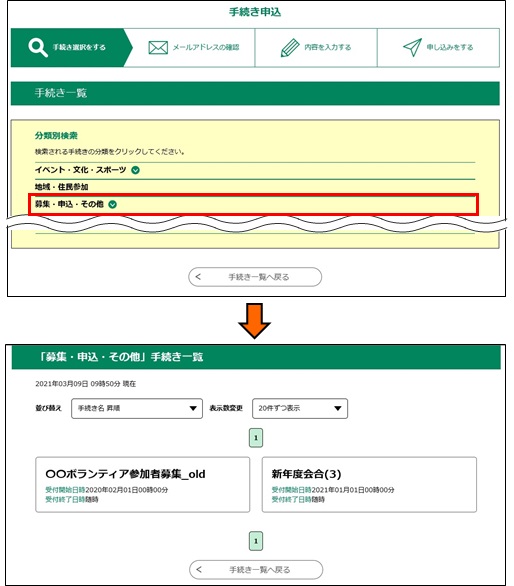 |
|
|
 [検索方法検索 - 五十音で探す]で検索する場合
[検索方法検索 - 五十音で探す]で検索する場合
「手続き申込」欄で「五十音で探す」ボタンをクリックして五十音検索画面を表示し、
検索する手続き名の青色になっている頭文字をクリックすると、検索結果が表示されます。
|
《五十音別検索画面》
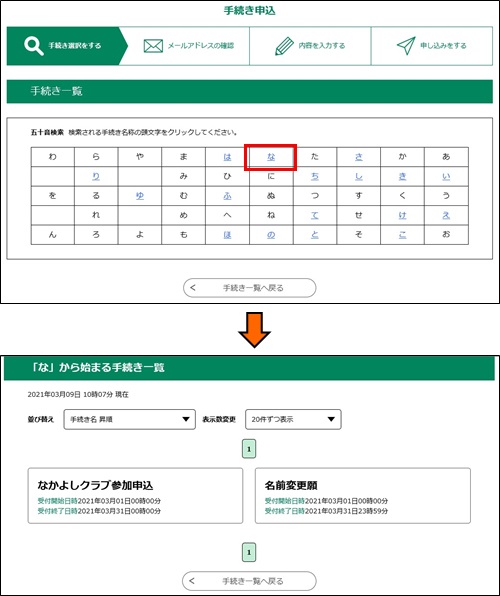 |
|
|
ページ先頭へ
MEMO
:
<[カテゴリー選択]による絞込み検索について>
[検索]メニューでは、下の階層カテゴリーへの絞込み検索ができます。
まず[カテゴリー選択]による検索を行います。
① 主となるカテゴリー(例:「イベント」)を選択し、 検索 をクリックしてください。
② プルダウンメニューに表示された下階層のカテゴリーを選択し、 検索 をクリックしてください。この繰り返しにより、下のカテゴリーに絞り込んだ検索が行えます。
※[手続き名]との複合条件で検索が行えますので、必要に応じて検索条件の設定を行ってください。
※検索条件をクリアにするには、[トップ]をクリックしてください。
ページ先頭へ
2.
絞り込みで検索する をクリックします。
検索結果が《手続き一覧画面》に表示されます。
※項目を入力せずに 検索 をクリックした場合は、受付開始日時の新しい順に申込情報が表示されます。
ページ先頭へ
3.
《手続き一覧》の表示を切り替える場合は、次の各操作を行います。
必要に応じて、一覧を並べ替えてください。
 ページを切り替える場合
ページを切り替える場合
表示したいページ番号の ページ をクリックします。
背景色のある文字のページが現在表示されています。背景色のないページ番号をクリックすることで希望のページに切り替えができます。
表示されているページ以外に切り替える場合は、 前へ または 次へ 、
最初へ 、 最後へ をクリックしてください。
 1ページの表示件数を変更する場合
1ページの表示件数を変更する場合
▼ をクリックして1ページに表示する件数を選択します。
初期表示は「20件ずつ表示」です。
 項目別に昇順・降順を並べ替える場合
項目別に昇順・降順を並べ替える場合
▼ をクリックして並べ替え方法を選択します。
初期表示は「手続き名 昇順」です。
MEMO
:
<昇順・降順について>
昇順とは、値の小さいものから大きいものへの並びをいいます。
日付の場合:新しい日付から古い日付へ、(
1月
1日、
12月
31日、
12月
30日、…)
数字の場合:小さい値から大きい値へ、(
0、
1、
2、…)
文字の場合:
50音順(あ、い、う、…)
アルファベットの場合:AからZへ(
A、
B、
C、…)の順番になります。
逆の並びが降順となります。
ページ先頭へ
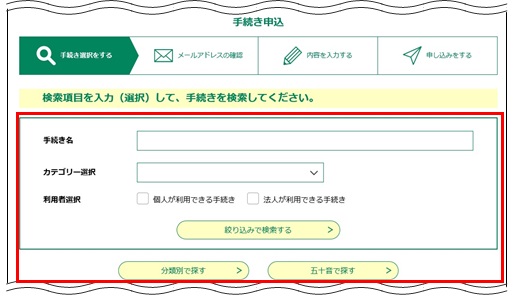
 [手続き名]で検索する場合
[手続き名]で検索する場合